Dans les boutiques en ligne utilisant 3D Secure, les titulaires d'une carte de crédit UBS doivent confirmer leur paiement via l'application UBS Access. Cela ajoute un élément de sécurité supplémentaire en plus des informations de la carte et renforce la sécurité des paiements. L'application UBS Access est nécessaire, même sans compte UBS.
Comment utiliser 3D Secure avec l'application UBS Access pour votre carte de crédit :
Important: Pourquoi faut-il un contrat E-Banking?
Le processus active la carte et autorise les transactions 3D-Secure sur votre téléphone. Avec ou sans relation bancaire UBS.
Conseil: l'app UBS Mobile Banking vous permet de gérer vos cartes facilement en déplacement et de rester à jour grâce aux notifications Push.
Je n’ai pas E-Banking ou Mobile Banking
3. Enregistrez votre carte pour E-Banking ou Mobile Banking, en renseignant tous les détails puis appuyer sur «Envoi».
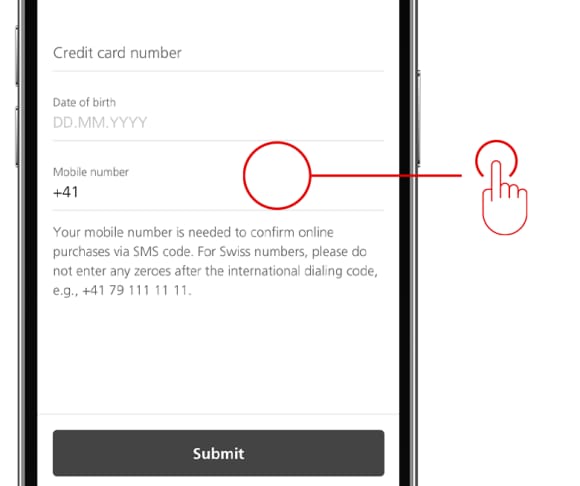
Votre carte sera alors enregistrée pour 3D Secure, E-Banking et Mobile Banking.
Important: Vous recevez votre nouveau numéro de contrat E-Banking et le NIP d’activation par lettre sous quelques jours. Une fois obtenus, passez à la partie 2.
Vous recevez une lettre d’activation, lorsque,
- vous avez reçu une carte personnelle, associée à votre compte personnel;
- vous avez reçu une carte partenaire, associée au compte d’un membre de la famille;
- vous avez reçu une carte d’entreprise pour votre employeur.
Continuez avec les détails reçus dans la lettre.
Conseil : Lors de l'étape 3, un message d'erreur peut s’afficher, vous demandant d’enregistrer votre numéro de téléphone séparément. Dans ce cas, veuillez nous appeler au numéro indiqué dans le message d'erreur afin que nous puissions vous assister. Pour des raisons de sécurité, vous devez passer l'appel vous-même en tant que titulaire de la carte. Veuillez avoir votre numéro de carte ainsi que votre numéro de téléphone à portée de main.
Partie 2 sur 3: J’ai déjà reçu une lettre d’activation
4. Rouvrez l’app Access et précisez le numéro de contrat indiqué sur la lettre

5. Appuyer sur «Oui, j'ai un NIP».
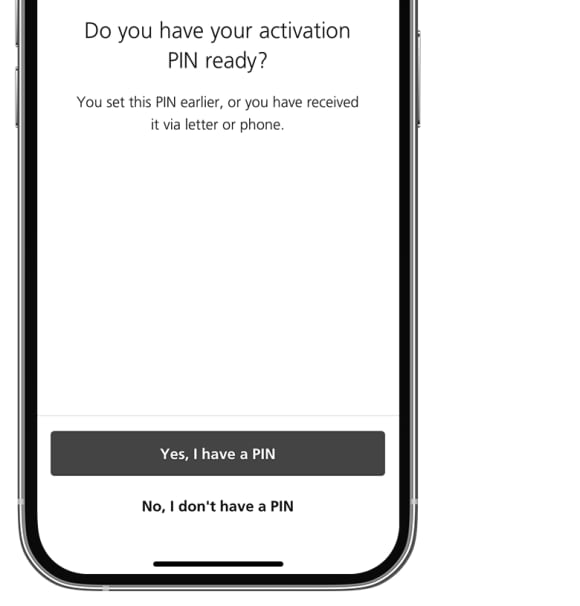
6. Donnez le NIP d’activation indiqué sur la lettre d’activation et cliquez sur «Poursuivre».

7. Veuillez indiquer les 4 derniers chiffres du numéro de téléphone mobile enregistré.

8. Cliquez sur «Envoi du SMS».
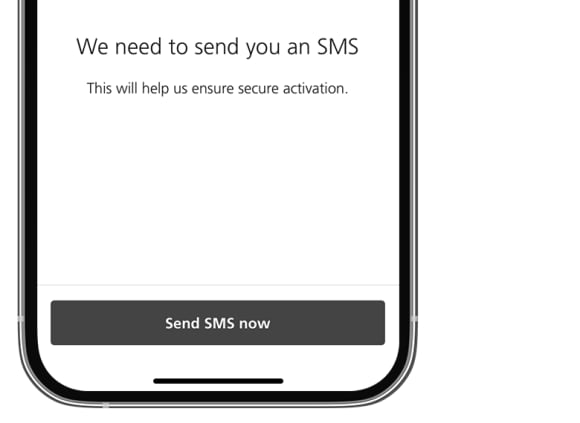
9. Saisissez le code SMS.
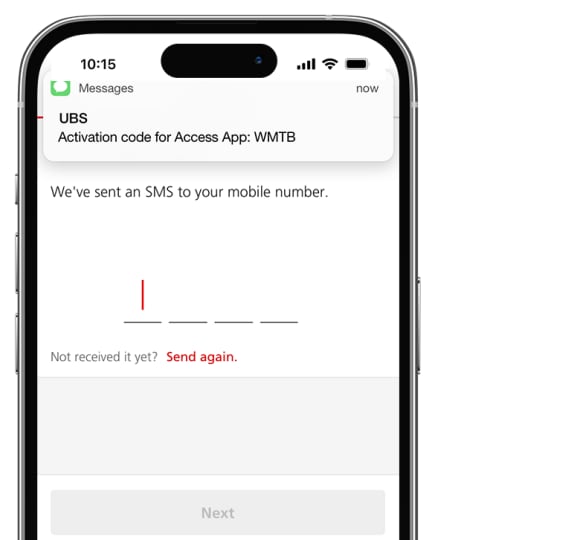
10. Saisissez votre NIP personnel pour l’app UBS Access et confirmez.
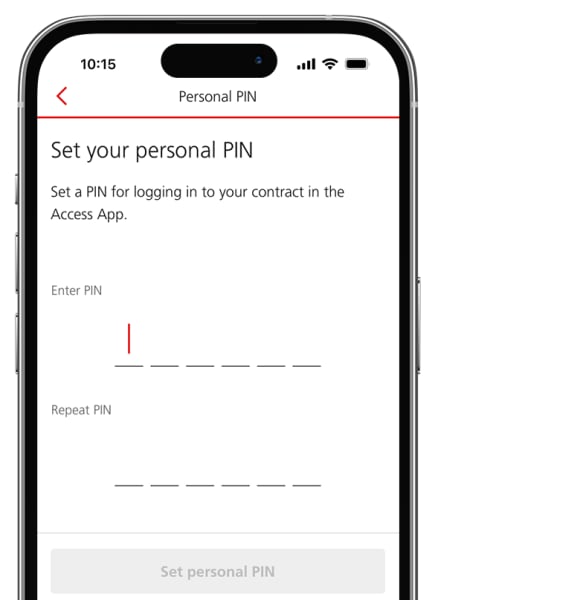
Vos informations sont à présent confirmées. Passez à la partie 3.
Partie 3 sur 3: Activez les notifications Push.
11. Recevez les notifications Push importantes au sujet de votre carte, afin d’autoriser directement les transactions ou pour recevoir des notifications sur la prévention des fraudes.
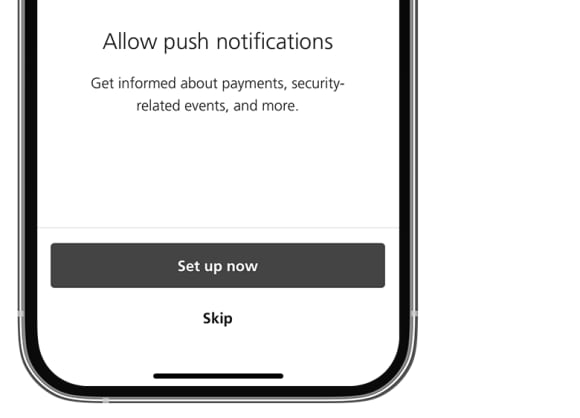
De plus, vous pouvez accéder à tout moment à vos factures, transactions et limites de cartes dans E-Banking et Mobile Banking.
Conseil: pour pouvoir utiliser l'app Access, les conditions suivantes doivent être remplies:
le numéro de téléphone mobile doit être enregistré chez UBS.
le nouvel appareil soit suivre les directives de l’app Access.
Autres ressources
Achat en ligne avec une carte de débit
De la même manière, vous pouvez associer une carte de débit à votre E-Banking ou Mobile Banking et utiliser l’app Access pour confirmer vos achats en ligne. Tout ce que vous devez faire, c’est d’activer l’option pour les achats en ligne.
Autres ressources
J’ai E-Banking ou Mobile Banking et souhaite ajouter une autre carte
Si votre carte ne s’affiche pas dans E-Banking, ajoutez-là.
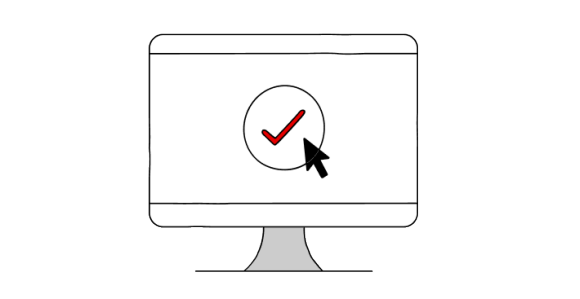
Partie 1 sur 2: Lancez le processus d’inscription
1. Connectez-vous à E-Banking sur votre ordinateur.
2. Cliquez sur «Réglages», puis sur «Gérer mes cartes».

3. Faites dérouler la section «Cartes de crédit» et cliquez sur «Gérer les cartes».

4. Cliquez sur «Ajouter la carte».

5. Indiquez votre nouveau numéro de carte et votre date de naissance et cliquez sur «S’inscrire».
Vous recevez une lettre avec le NIP. Cela prend quelques jours. Lorsque l’aurez reçue, passez à la partie suivante.
Partie 2 sur 2: Terminer l’inscription
6. Retourner sur «Gérer les cartes» (voir étape 3)
7. Tapez le NIP indiqué dans la lettre
8. Cliquez sur «Activer» pour confirmer l’inscription
3Ds est à présent activé pour votre carte de crédit et vous pouvez acheter en ligne en toute sécurité. De plus, vous pouvez accéder à tout moment à vos factures, transactions et limites de cartes dans E-Banking et Mobile Banking.
Choisissez votre carte et laissez-vous guider
Choisissez votre carte et laissez-vous guider
Cette page vous a t-elle été utile?
Veuillez activer javascript dans votre navigateur et réessayer.
Le composant de rétroaction ne peut pas être affiché.




